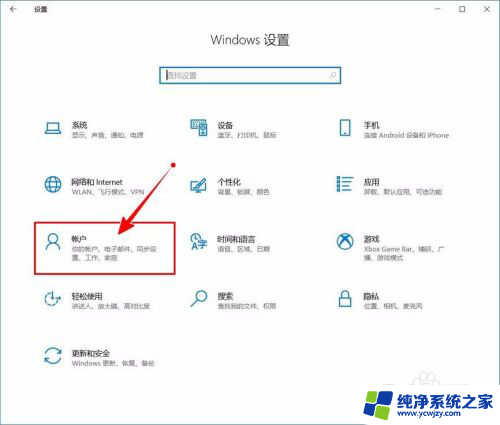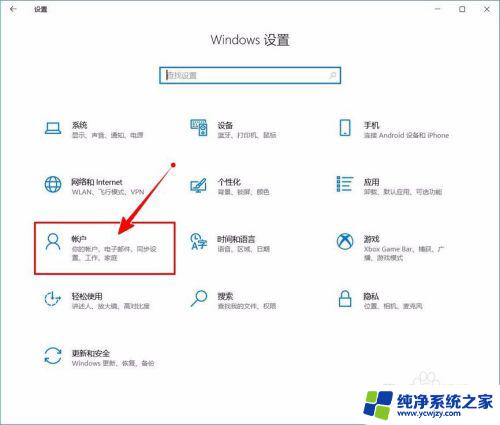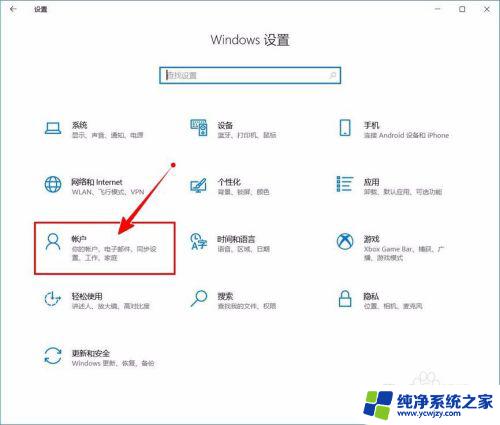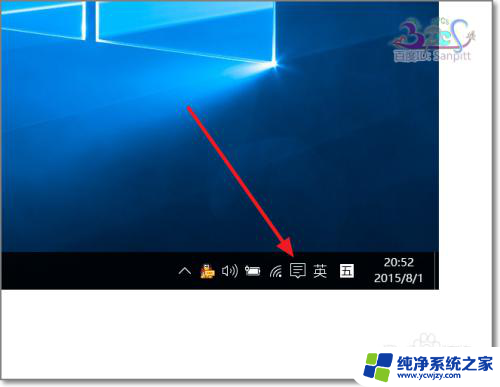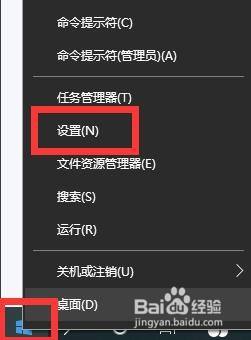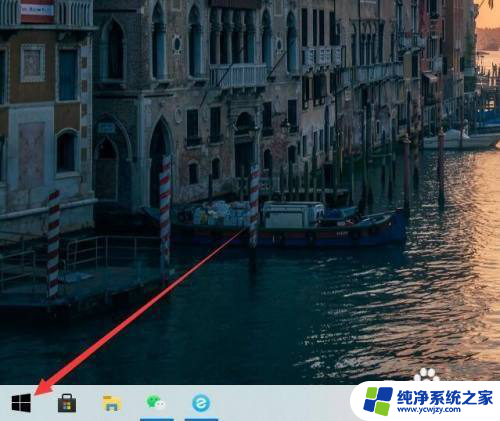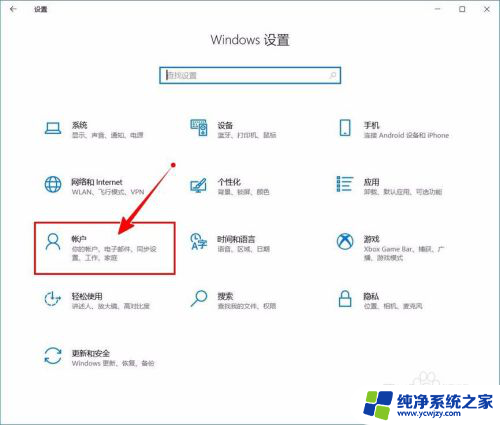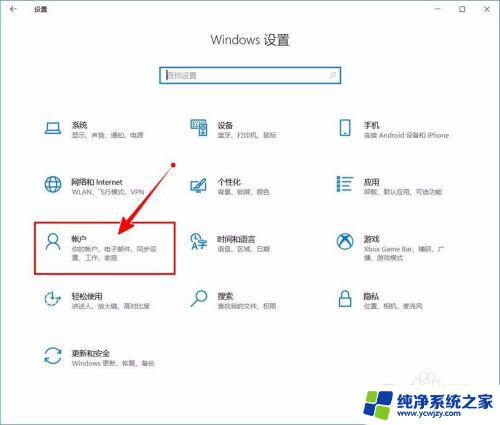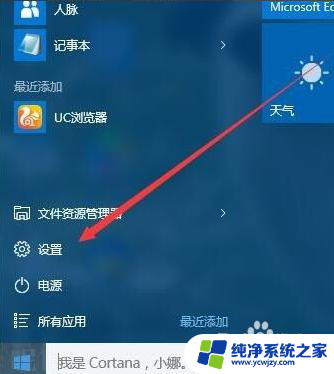电脑开机pin怎么关
更新时间:2024-09-07 12:54:35作者:xiaoliu
在日常使用电脑的过程中,我们经常会设置开机PIN密码来保护个人隐私和信息安全,有时候我们也会需要关闭这个PIN密码,可能是因为忘记了密码,或者是想要简化开机流程。在Win10系统中,关闭开机PIN密码并不复杂,只需要跟随一些简单的步骤即可完成。接下来我们将介绍具体的操作步骤,帮助大家轻松地关闭开机PIN密码。
Win10取消 开机密码 pin的方法
1、首先我们打开“设置”。

2、然后在设置中选择“账户”。
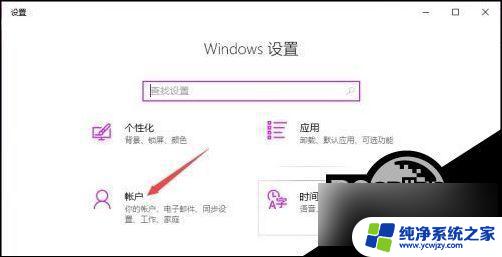
3、进入账户之后在左侧栏选择“登录选项”。
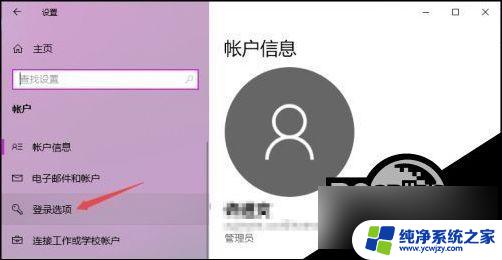
4、在右边图示位置就可以删除pin码了。
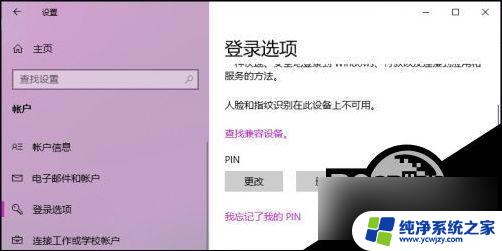
5、如果这里显示的是“添加”,那就是我们根本就没有pin码。也就不需要删除了。
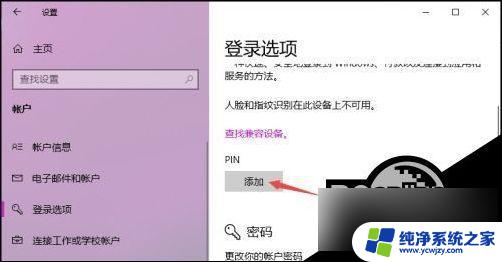
以上就是电脑开机pin怎么关的全部内容,有遇到相同问题的用户可参考本文中介绍的步骤来进行修复,希望能够对大家有所帮助。